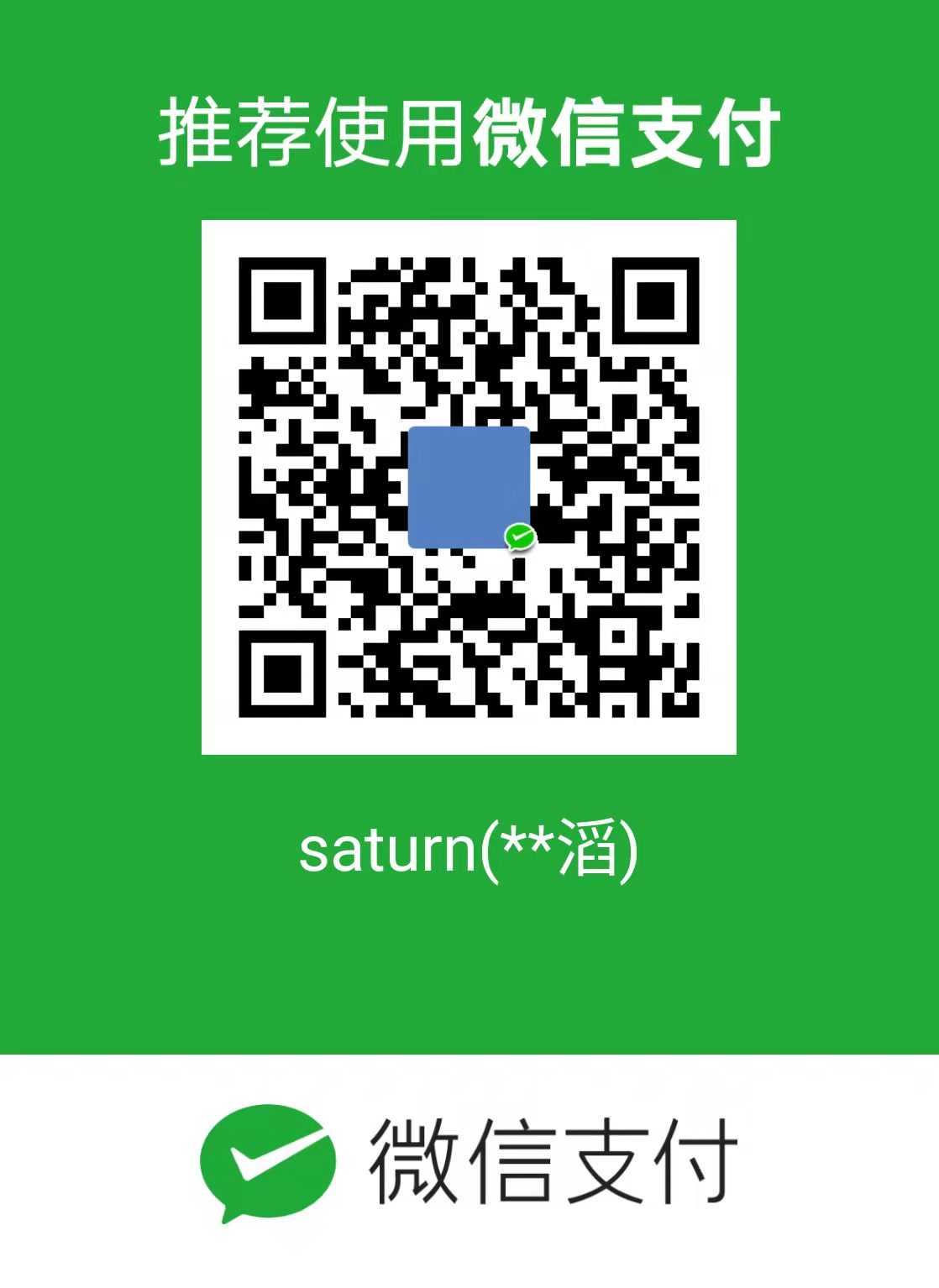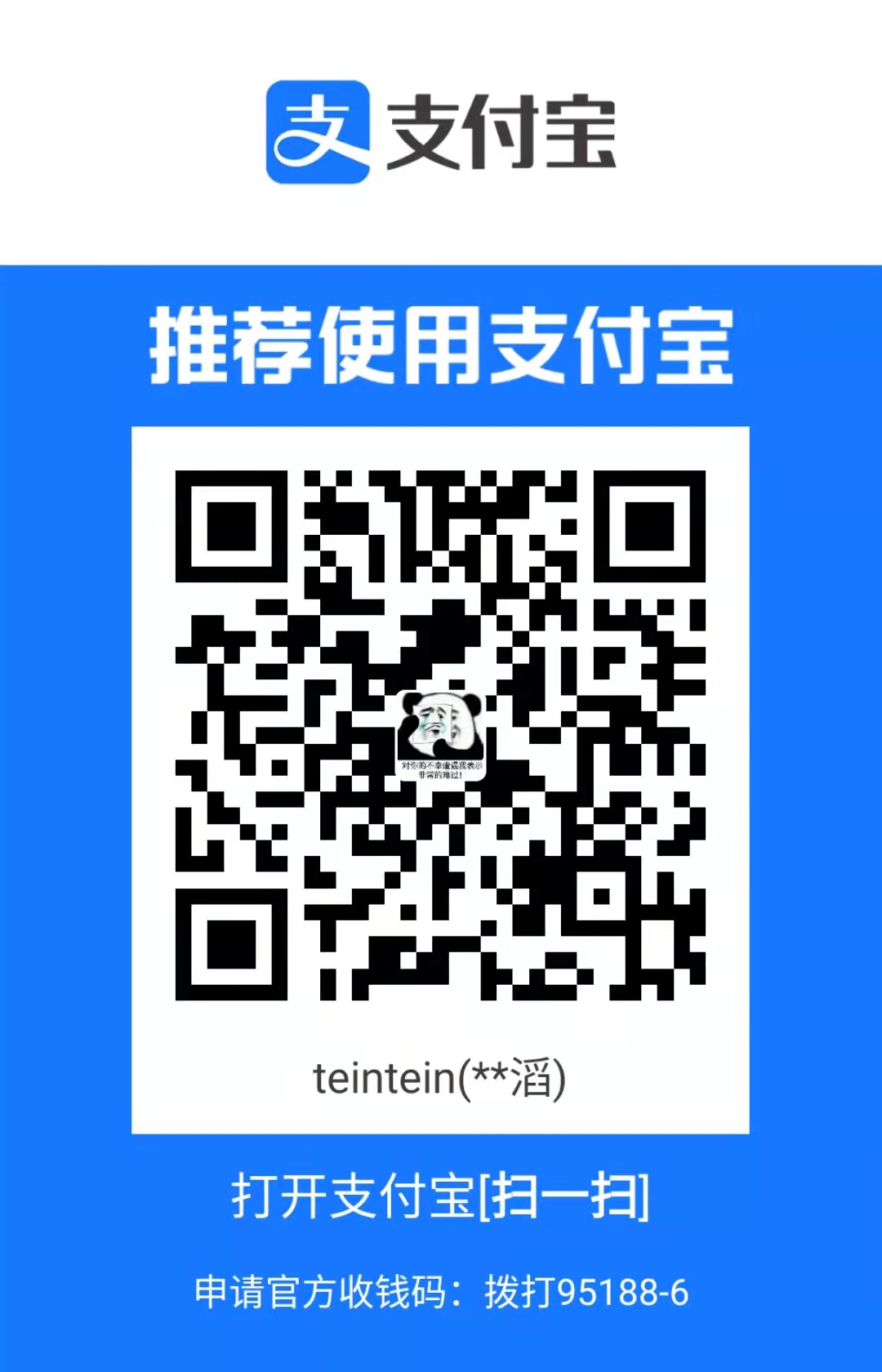这篇文章总结下 rsync 命令的常见使用方法。
1. Introduction
rsync,全称是 remote sync,字面意思是做远程同步的,但是 rsync 能做的不只是远程同步,还能做:
- 文件拷贝;
- 系统备份;
- 远程文件传输;
等。rsync 完全能够替代常见的 cp / mv/ scp (secure copy) 等文件拷贝、移动和远程传输等命令。
rsync 最大的的用途是可以做增量备份,即 rsync 在第一次执行备份时,是全量备份(将所有的文件都备份),后面再重新备份时,只会备份哪些修改过的文件。
rsync 命令支持的参数非常多,下面就每一种参数的具体使用情景,做详细的说明。
2. Usage
rsync 命令的语法如下:
1 | rsync [options] [source] [target] |
其中:
- options 表示各种可选参数,是下面要详细介绍的;
- source 表示原文件或者原目录,可以是本地的,也可以是远程的;
- target 表示目标目录,可以是本地的,也可以是远程的。
下面详细介绍各种参数的使用方法。
2.1 -r 参数
Linux 中的 -r 参数基本都是 recursively 的意思,也就是递归,一般是面向目录,例如 cp 命令中的 -r 参数,rm 命令中的 -r 参数。
注意,-r 参数虽然能够递归的对一个目录进行拷贝,或者传输,**但是,其只传递文件内容,不传输文件的一些属性信息,如修改时间,文件所有者,文件权限等。比方说,当你使用 rsync 传递文件从一个地方到另一个地方之后,文件的所有者不再是原来的所有者,而变成了你。(即文件所有者信息不回被传递)
解释了这么多,来看几个使用 rsync 复制文件、传输文件的例子。
- 拷贝文件到一个本地目标目录
1 | rsync source.txt ~/target/ |
需要强调的是,如果目标目录不存在,rsync 会自动创建该目录。
- 拷贝目录到一个本地目标目录
假设 test1 目录下面有两个文件 a.txt 和 b.txt,现在想将 test1 目录拷贝到 test2 目录下,形成 test2/test1 这种结构,可以这么做:
1 | rsync -r test1 test2/ |
拷贝完,我们看看 test2 的内容:
1 | tanjuntao@mbp:~$ ls test2 |
但是,如果我们在 test1 后面加上 /,结果就不一样了:
1 | rsync -r test1/ test2/ |
结果:
1 | tanjuntao@mbp:~$ rsync -r test1/ test2/ |
也就是说:
- 源目录带有
/,将拷贝其子文件和子目录,该目录本身不会出现在目标目录; - 源目录不带
/,将拷贝源目录本身。 - 目标目录带
/或者不带/,均不影响。
2.2 -a 参数
前面说了,-r 参数不会将 modified time ,owner,permition 等属性拷贝到目标文件,那如果想要保持这些信息呢?那就用 -a 参数!
实际上,如果是用 rsync 做文件备份,基本只会用 -a 参数,而不会使用 -r 参数。
-a 参数可以在拷贝单个文件时用,也可以在拷贝目录时用。拷贝目录时,使用 -a 就不需要再用 -r 了。
- 拷贝单个文件
1 | rsync -a source.txt ~/target/ |
- 拷贝一个目录
1 | rsync -a test1 test2/ |
上面的拷贝会形成 test2/test1 的目录结构。如果不想拷贝该目录本身,可以在 test1 后面加上 / :
1 | rsync -a test1/ test2/ |
2.3 -v 参数
在 Linux 中,-v 在很多情况下,表示 verbose,也就是在命令执行过程中会输出很多信息。在 rsync 命令中,-v 会将拷贝的整个过程打印在屏幕上。
1 | tanjuntao@mbp:~$ rsync -av test1/ test2 |
2.4 -z 参数
在 Linux 中,-z 参数一般表示压缩的意思(想想 tar 命令中的 z 参数表示用 gzip 压缩和解压缩)。
使用这个参数,rsync 会首先将需要拷贝或传输的数据压缩,到了 destination,进行解压缩,整个过程中用户不需要手动做压缩和解压,rsync 全帮用户做好了,这样就能减少需要传输的文件大小。
1 | tanjuntao@mbp:~$ rsync -az test1/ test2/ |
2.5 --progress 或者 -P (大写) 参数
使用这个参数,可以将文件拷贝或者传输的过程给显示出来,看下面例子的执行结果就知道了:
1 | tanjuntao@mbp:~$ rsync -a --progress pytorch-cifar test2/ |
2.6 -e 参数
-e 参数后面接 ssh 表示我现在想要在本地和远程服务器之间,通过 ssh 协议来相互传输文件。
- 将本地文件传递到远程
1 | rsync -a -e ssh source.txt <username>@<hostname> |
- 将本地目录传递到远程
1 | rsync -a -e ssh test1/ <username>@<hostname> |
同样的,将远程文件或者目录拉取到本地,只需要将 [source] 和 [target] 参数调换一下位置即可。
有时候 ssh 为了安全起见,不是使用默认的 22 端口,改成了, 例如 1213 端口(为了安全起见防止攻击),这时候还想使用 rsync 在本地和远程之间传输文件,也不难。
- 将本地文件传输到服务器
1 | rsync -a -e 'ssh -p 1213' source.txt <username>@<hostname> |
- 将服务器目录拉取到本地
1 | rsync -a -e 'ssh -p 1213' test2 . # 将 test2 目录拉取到当前目录,形成 ./test2/ 的目录结构 |
2.7 其它
rsync 其实还有很多其他的参数:
--include: 包含指定文件;--exclude:不包含指定类型文件或目录;--dry-run:模拟rsync的执行,看看执行后会发生什么,但实际上rsync并没有执行;--delete:在做备份时使用。如果我们的目标目录只想做源目录的一个镜像,即目标目录中不包含源目录中没有的文件,这时候,在使用rsync时带上--delete参数,就可以将目标目录中,那些不在源目录中的文件删除掉。
3. 增量备份
rsync 最强大的功能就是做增量备份了,即第一次执行备份时,是做全量备份,后面再执行 rsync 做备份时,就是做增量备份了。
我们可以使用 crontab 来帮助我们做定时备份。
首先 crontab -e 来新建一个例行性工作:
会自动调用 vim 编辑器打开 crontab 文件,接着在里面按照 crontab 的时间格式,写入一行,例如下面的:
1 | 00 00 * * * rsync -avz /home/tanjuntao/Documents /media/tanjuntao/WestData/backups/ |
上面的命令,就会每天在 00:00 时刻,将我的 Documents 文件夹备份到外接的硬盘 WestData 的 backups 文件夹中。
4. References
rsync 的具体使用细节,可以参考前三篇文章;rsync 用来备份系统,可以参考阮一峰文章中的增量备份一节,和引用列表最后那一篇文章。